- Autorius Abigail Brown [email protected].
- Public 2023-12-17 06:55.
- Paskutinį kartą keistas 2025-01-24 12:16.
Ką žinoti
- Atidarykite užduočių tvarkyklę ir spustelėkite Daugiau informacijos > Performance > Atmintis.
- Jūsų RAM greitis MHz (megahercais) nurodytas diagramoje šalia Speed.
- Galite išmatuoti savo RAM greitį naudodami diagnostikos įrankį iš UserBenchmark.com
Šiame straipsnyje bus paaiškinta, kaip patikrinti RAM greitį „Windows 10“kompiuteriuose ir nešiojamuosiuose kompiuteriuose naudojant užduočių tvarkyklės įrankį arba nemokamą RAM greičio tikrinimo programą.
Galite naudoti bet kurį metodą bet kuriame „Windows 10“įrenginyje, kuriame veikia naujausia operacinės sistemos versija.
Kaip patikrinti RAM spartą sistemoje Windows 10
Lengviausias ir greičiausias būdas sužinoti kompiuterio RAM greitį yra naudoti Windows 10 integruotą užduočių tvarkyklės įrankį. Štai kaip juo naudotis.
-
Paspauskite Ctrl + Shift + Esc arba dešiniuoju pelės mygtuku spustelėkite užduočių juostą ir pasirinkite Task Manager, kad atidarytumėte „Windows 10“užduočių tvarkytuvę.

Image Arba atidarykite meniu Pradėti, įveskite Task Manager, tada spustelėkite jos piktogramą, kai ji pasirodys.
-
Spustelėkite Daugiau informacijos.

Image Jei vietoje to matote „Mažiau informacijos“, užduočių tvarkyklė jau išplėsta.
-
Spustelėkite Performance.

Image -
Spustelėkite Atmintis.

Image -
Didelis skaičius, esantis dešinėje nuo Atmintis, yra jūsų RAM dydis. Šiame pavyzdyje tai yra 16 GB.
Skaičius, esantis dešinėje nuo Speed, yra jūsų RAM greitis. Čia tai 2133 MHz.

Image
Kaip patikrinti RAM spartą naudojant programą
Taip pat galite išbandyti „Windows 10“įrenginio RAM naudodami nemokamą atsisiunčiamą diagnostikos įrankį, kurį rasite „UserBenchmark“svetainėje.

Kai atsisiunčiama, tereikia atidaryti failą ir jis automatiškai atliks RAM greičio testą, be daugelio kitų greičio testų, pvz., procesoriaus ir SSD. Testas trunka tik minutę. Tada rezultatai bus rodomi ataskaitoje jūsų žiniatinklio naršyklėje.
Kuriant žaidimų kompiuterį, svarbi greita RAM, bet yra ir kitų dalių, kurių jums prireiks.
Nors šioje ataskaitoje nurodytas jūsų RAM greitis, joje taip pat pateikiamas kontekstas su paaiškinimu, kokioms užduotims atlikti tinka jūsų „Windows 10“įrenginys pagal dabartinę konfigūraciją.
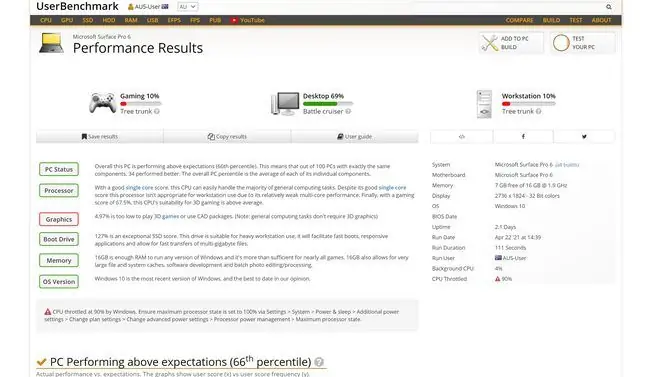
Pavyzdžiui, jūsų „Surface Pro 6“gali puikiai tikti kasdieniam programų naudojimui, bet gali būti per silpnas pagrindinių vaizdo žaidimų pavadinimams paleisti.
Prieš investuodami į naują RAM, patikrinkite, ar jūsų Windows 10 kompiuterį galima atnaujinti ir ar jis suderinamas su naujausiais RAM leidimais.
„UserBenchmark“ataskaita taip pat gali patarti, kokias kitas kompiuterio dalis gali reikėti atnaujinti.
Kuo skiriasi MHz ir GHz?
RAM greitis matuojamas MHz (megahercais) arba GHz (gigahercais) atliekant diagnostiką ir ataskaitas. Nors jie atrodo šiek tiek kitaip, jie abu naudoja tą pačią matavimo sistemą.
1 GHz yra tiesiog lygus 1 000 MHz. Taigi 1867 MHz RAM greitis gali būti rodomas (ir suapvalintas) kaip 1,9 GHz.
Naudojant GHz, vartotojams lengviau suprasti didelius skaičius. Tai panašu į tai, kaip dažnai vietoj MB naudojamas GB, kai aprašoma saugykla arba failo dydis.
Tobulėjant technologijoms ir didėjant RAM greičiui, GHz greičiausiai taps vis dažnesnis.
DUK
Kaip patikrinti RAM greitį sistemoje Windows 7?
Paprastas būdas patikrinti RAM greitį sistemoje Windows 7: paieškos laukelyje įveskite ram ir pasirinkite Rodyti, kiek RAM yra šiame kompiuteryje. Atsidariusiame dialogo lange peržiūrėkite kompiuterio sistemos informaciją, įskaitant RAM greitį, tipą ir dydį.
Kaip patikrinti RAM „Mac“kompiuteryje?
Apple meniu spustelėkite About This Mac, kad atidarytumėte langą, kuriame rodoma jūsų Mac statistika, įskaitant RAM kiekį. Norėdami gauti daugiau informacijos, eikite į Apple meniu > About This Mac > Sistemos ataskaita, spustelėkiteAtmintis ir peržiūrėkite daugiau informacijos, įskaitant tai, kaip padalinta „Mac“RAM.






